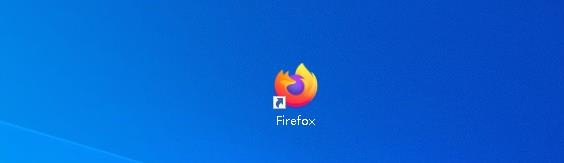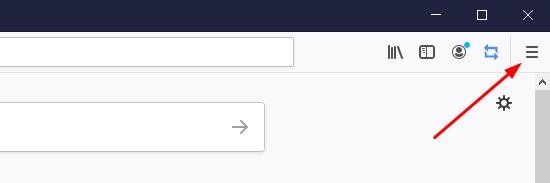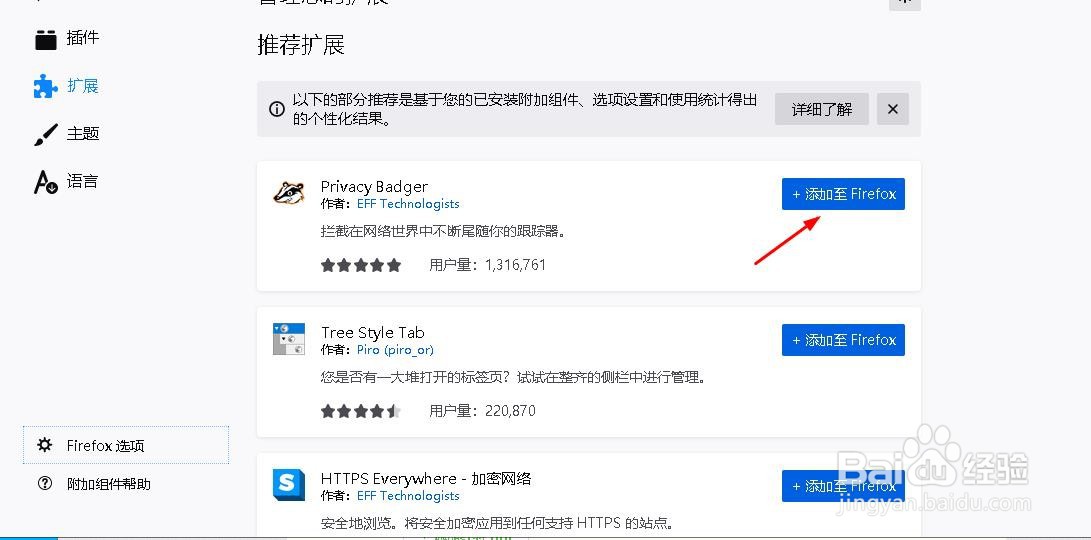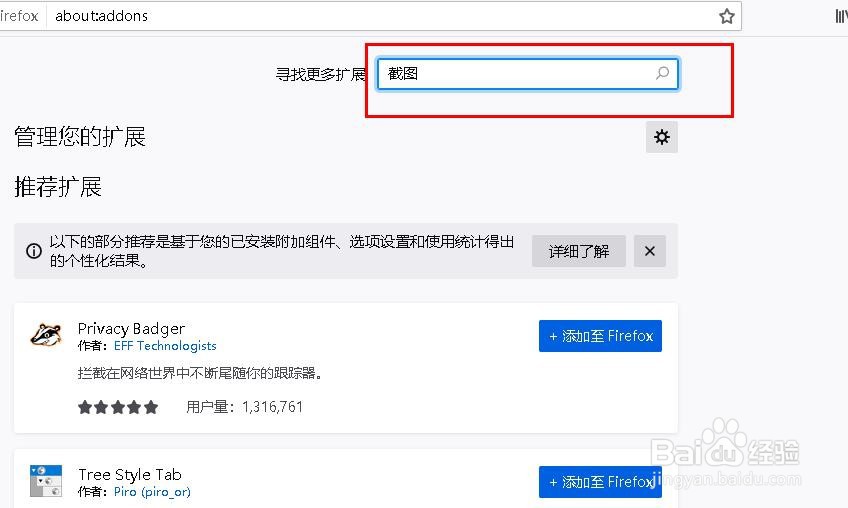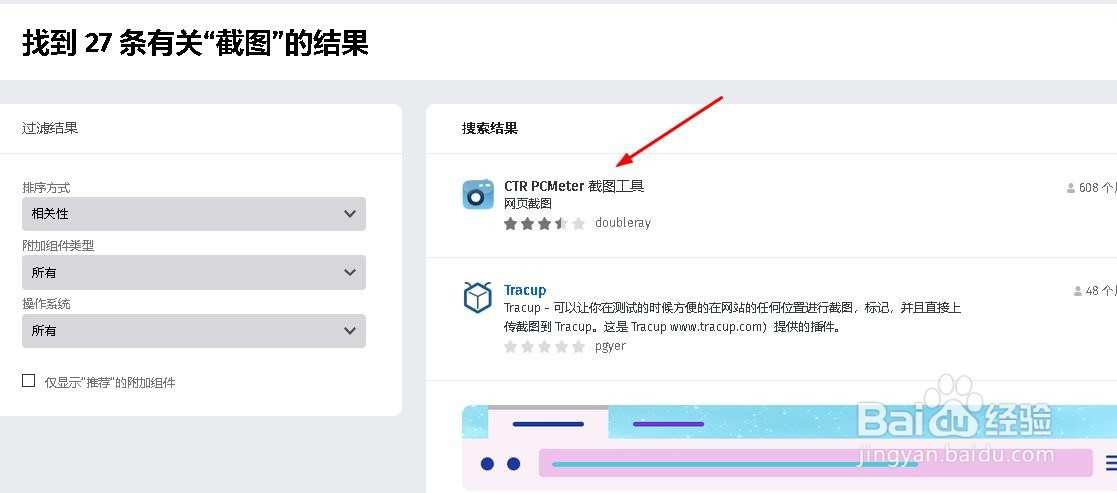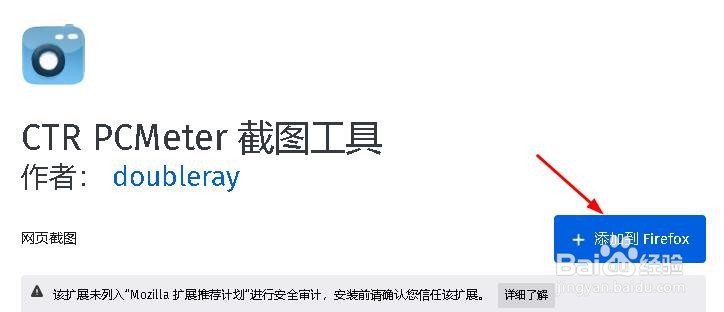如何在Firefox中添加扩展程序(插件)
1、双击桌面火狐浏览器图标,运行浏览器。
2、点击页面右上角三横。
3、点击“附加组件”。
4、在推荐扩展里选择你的应用,然后点击“添加至Firefox”
5、如果没有你想要的应用扩展,在寻找更多扩阮器态奁展里输入添加的程序名称。比如我需要截图工具。输入“截图”然后点击搜索。
6、网页跳转到搜索结果页面,点击选择的应用。
7、点击“添加到Firefox”。在出现的对话框里点击“添加”即可。完成后地址栏右侧会出现扩展应用图标。
声明:本网站引用、摘录或转载内容仅供网站访问者交流或参考,不代表本站立场,如存在版权或非法内容,请联系站长删除,联系邮箱:site.kefu@qq.com。
阅读量:35
阅读量:39
阅读量:38
阅读量:67
阅读量:95